Register a regular worker for a shift
Auf dem Shift Management Modul
Bitte stelle sicher, dass dem Mitglied ein Arbeitsmodell zugewiesen wurde, bevor du ihn für eine Schicht anmeldest.
Festschichtarbeiter müssen für ein Zeitfenster registriert sein. Dies kann direkt aus der Kontaktkarte des Mitglieds oder aus der Zeitfensteransicht erfolgen.
Aus der Kontaktkarte des Mitglieds
- Gehe zu der Kontaktkarte des Mitglieds.
- Klicke auf die Schaltfläche "Schicht abonnieren".
Es öffnet sich ein neues Fenster zur Definition der regulären Zeitfenster.
Aus der Zeitfensteransicht
Wenn das Mitglied bereits für ein anderes Zeitfenster registriert ist, informiert das System den Benutzer (verhindert aber nicht die Registrierung des Mitglieds):
Manuelle Handhabung bei der Registrierung eines Festschichtarbeiters
Wenn wir ein Mitglied registrieren, das in Woche B arbeiten wird, und wir sind jetzt in Woche A, muss es nächste Woche zur Arbeit kommen.
Das Schichtgenerierungssystem arbeitet 4 Wochen im Voraus. Das bedeutet, dass die Schichten, die der nächsten Woche, Woche B, entsprechen, bereits generiert wurden und das Mitglied nicht für sie registriert wird.
Um es richtig zu machen, musst du es manuell eingeben.
- Gehe dazu in das Menü "Schichten" und lösche die Standardfilter im Suchfeld, um alle Schichten zu sehen.
- Führe eine Suche durch (z. B. mit Datumsgruppierungen), um die Schichten anzuzeigen, die mit dem Zeitfenster verbunden sind, in dem das Mitglied sich anmelden möchte.
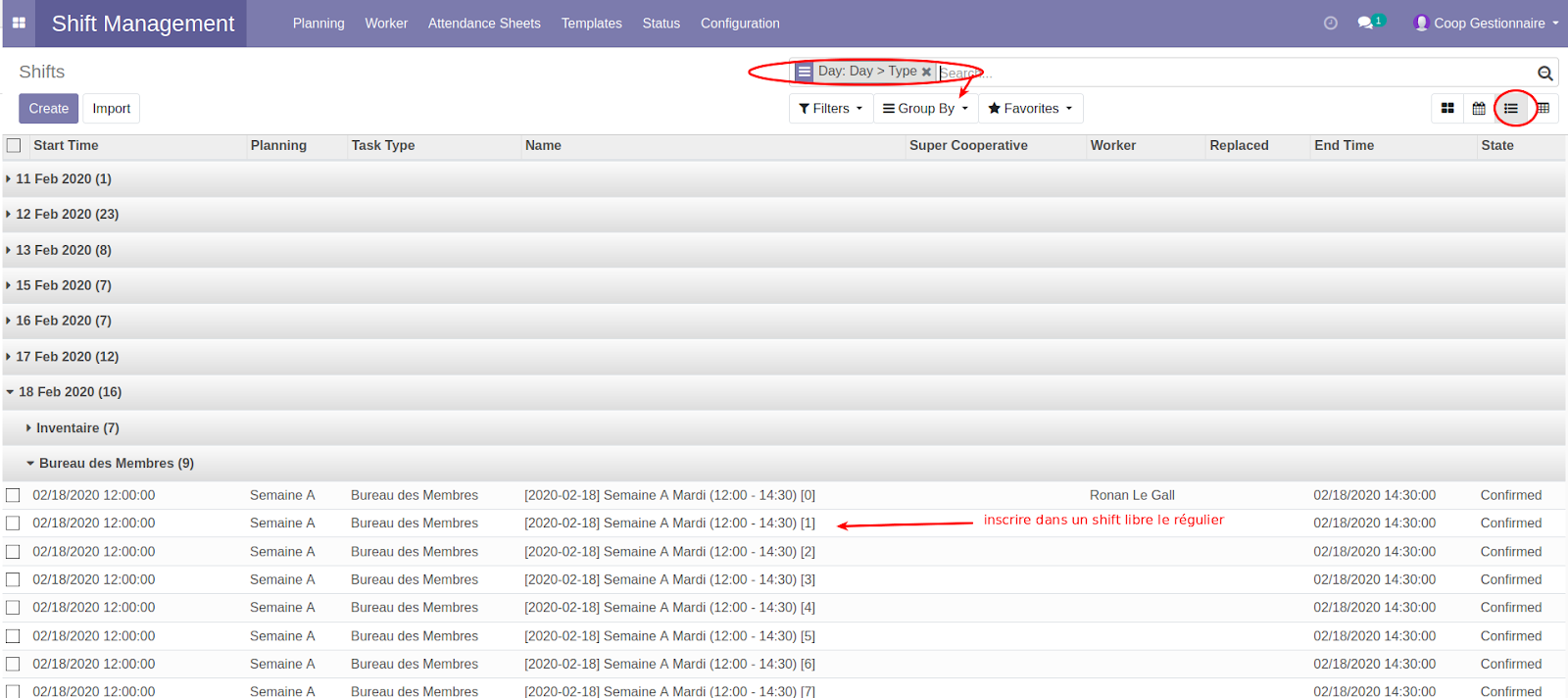
[Screenshot-Text: Registriere das Mitglied in einer freien Schicht]
- Suche eine Schicht, die dem Tag und dem Zeitfenster des Mitglieds entspricht, die noch niemandem zugewiesen ist.
- Klicke auf die Schicht, ändere sie, indem du in Worker ID den Namen des betreffenden Mitglieds angibst und das Kästchen "is regular" ankreuzt (weil es sich um eine reguläre Schicht eines Festschichtarbeiters handelt).
Auf diese Weise erscheint der Arbeiter auf den Anwesenheitszetteln (falls diese noch nicht erstellt wurden) und seine An-/Abwesenheit kann verfolgt werden.
Auf dem Mitgliederportal
Vom Mitgliederportal aus können die Arbeiter nur die Schichten einsehen, in denen sie regelmäßig registriert sind, indem sie zum Portal < Meine Schicht gehen:
Die folgenden Informationen werden angezeigt:
- Das Arbeitsmodell (1)
- Der Status (2)
- Ob der Arbeiter einkaufen kann (3)
- Die nächsten Schichten (4)
- Eine Hilfe zu den Status (5)
Für Arbeiter ist es nicht möglich, sich direkt für andere Zeitfenster anzumelden. Es ist auch nicht möglich, sich abzumelden oder ersetzt zu lassen.
Diese verschiedenen Vorgänge müssen von einem Plattformmanager ausgeführt werden, wie oben gezeigt.

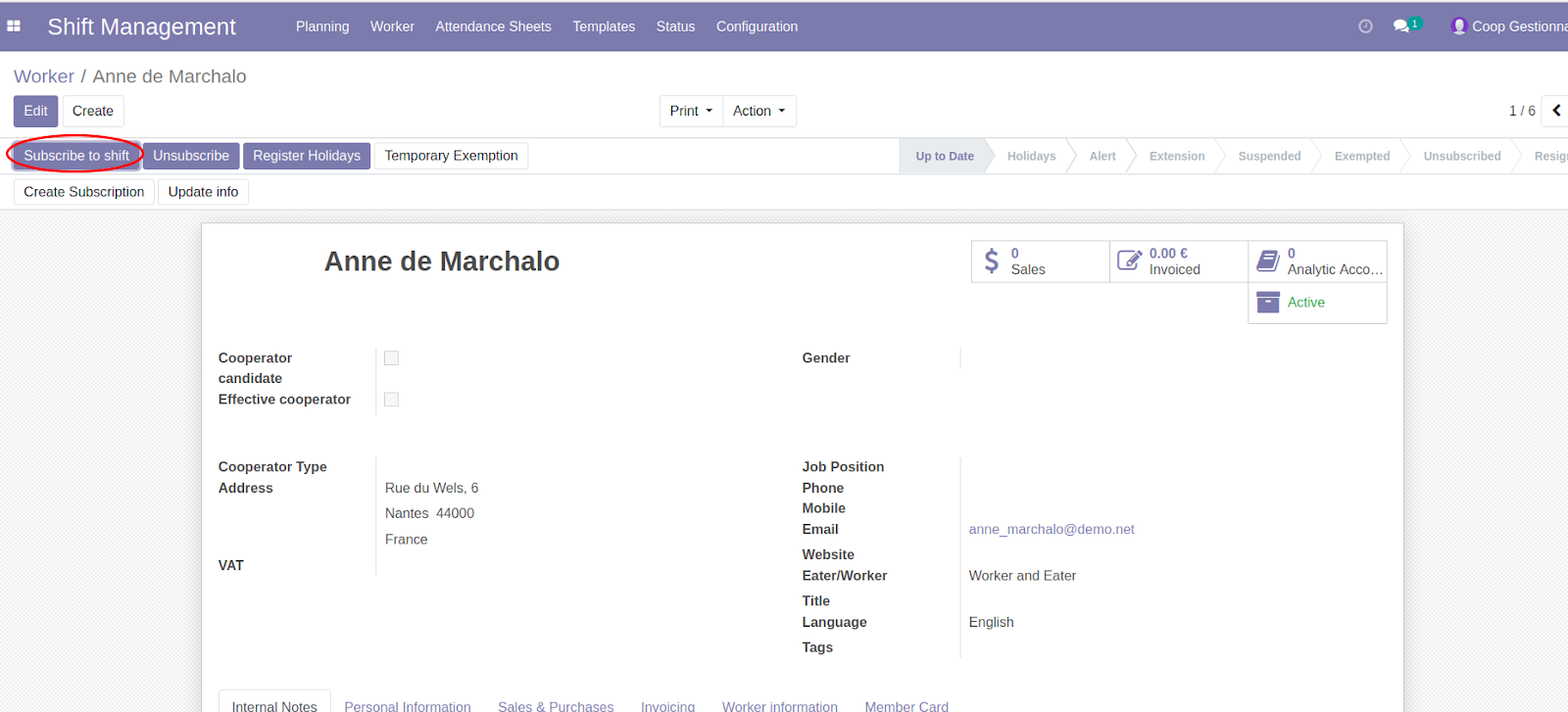
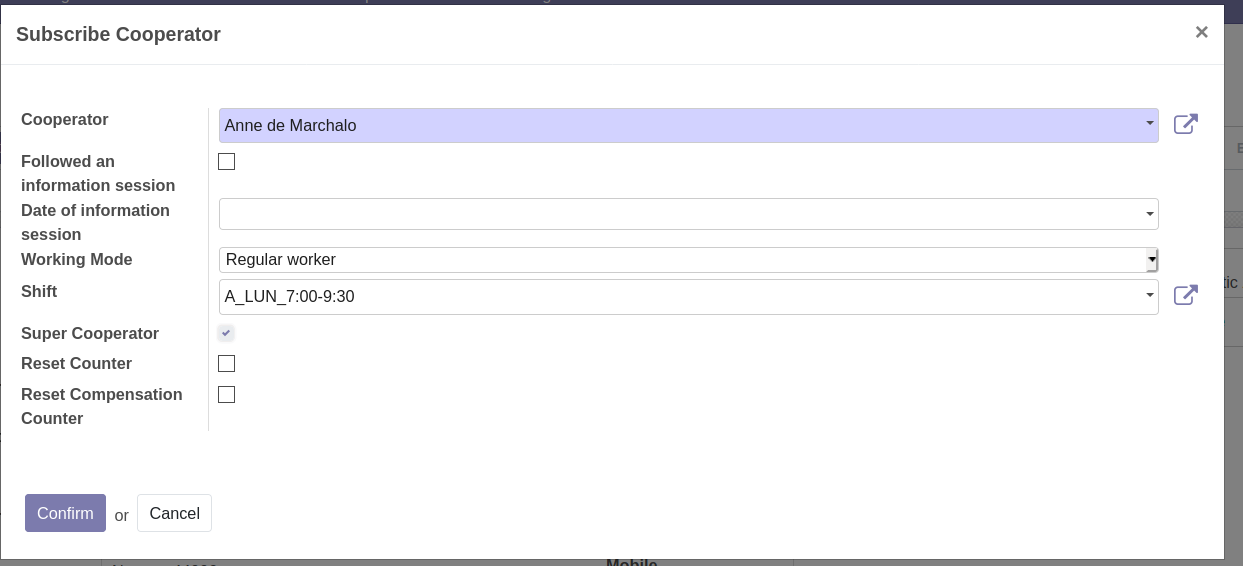
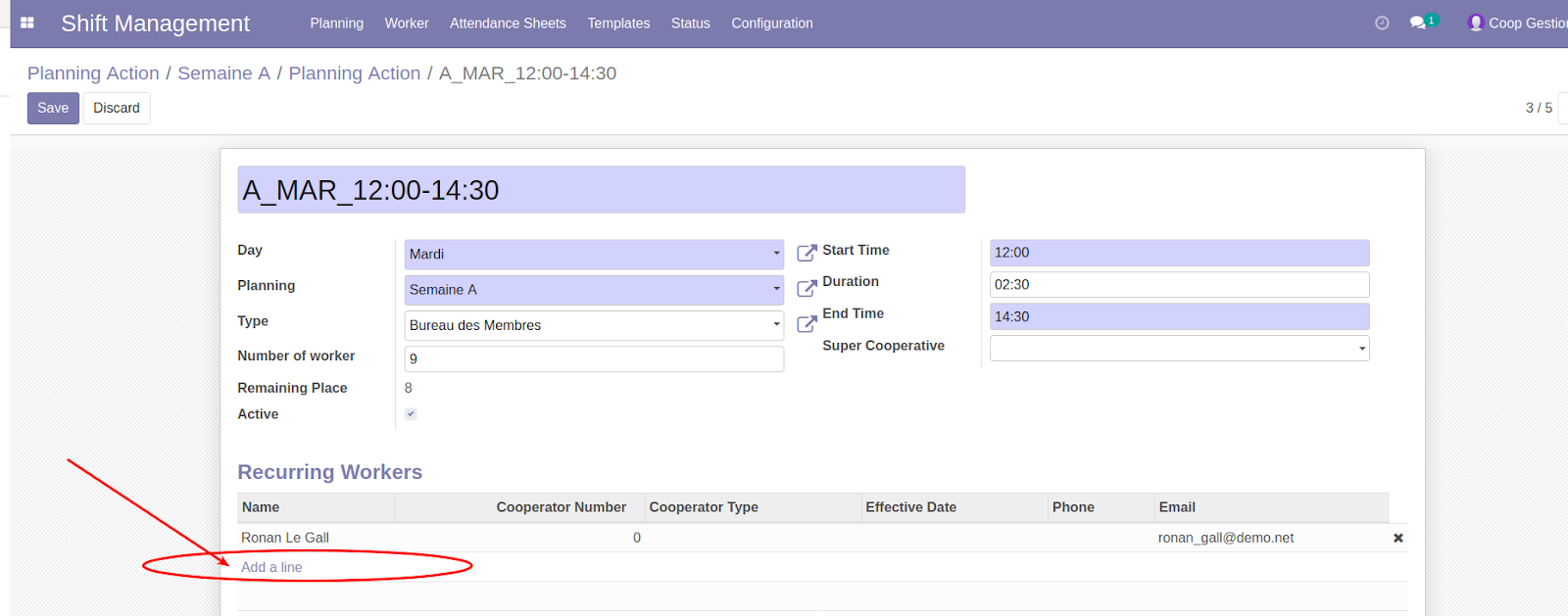
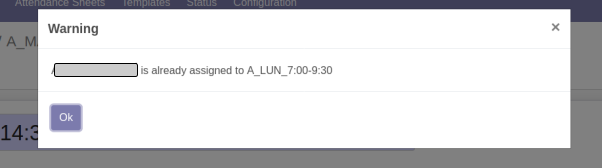
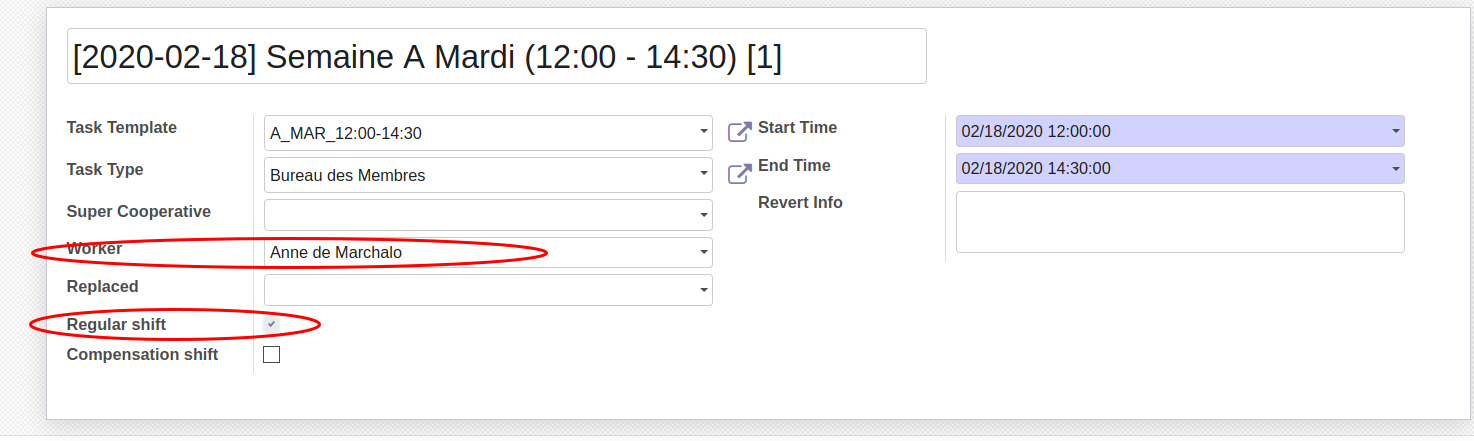

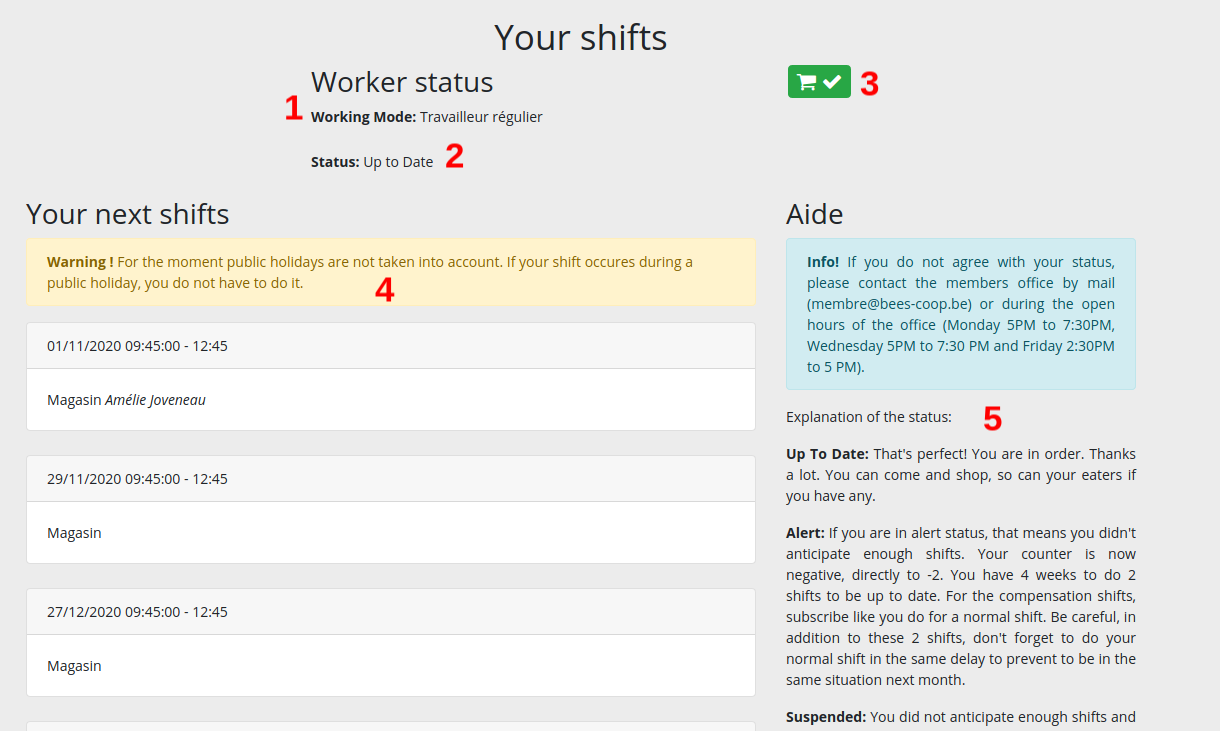
No Comments